1、首先我们右击桌面下方的任务管理器,在菜单中选择任务管理。

2、在弹出的任务管理器中第一个是关闭程序,我们将不需要的程序可以在这里关闭。

3、第二项是进程管理,这里显示的不是直接的程序,它是支持程序的相关进程,有些程序关闭后,还会有后台进程在运行,我们找到自己已经关闭的程序
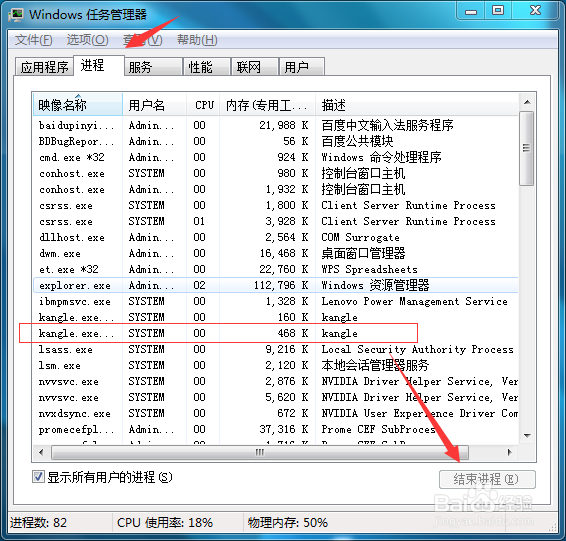
4、我们选中一个不用的程序进程后,点击下方的关闭进程,会跳出警示对话框,需要关闭点击确定。

5、第三项是关于服务的。有些电脑卡顿是有些服务在运行,我们点击右下角的服务,去服务管理里面关闭不需要的服务。

6、选择不需要启动的服务,在左上方会出现停止和重启服务两项,点击关闭即可。

